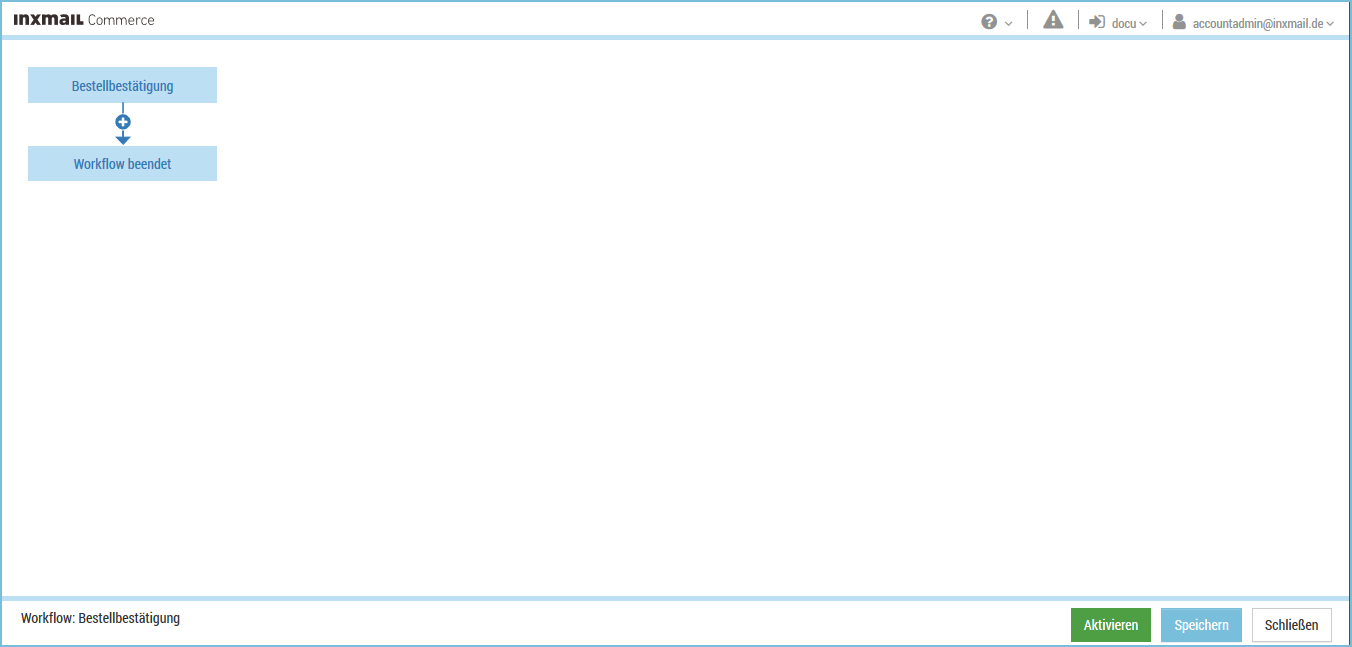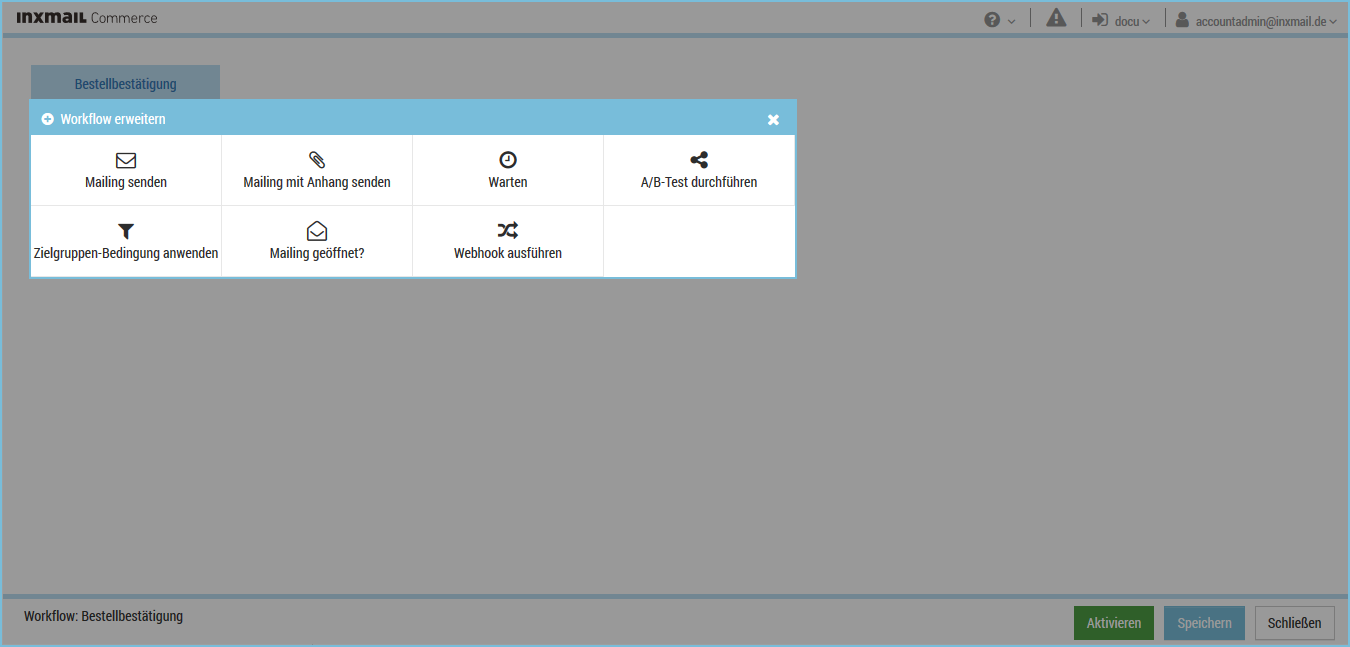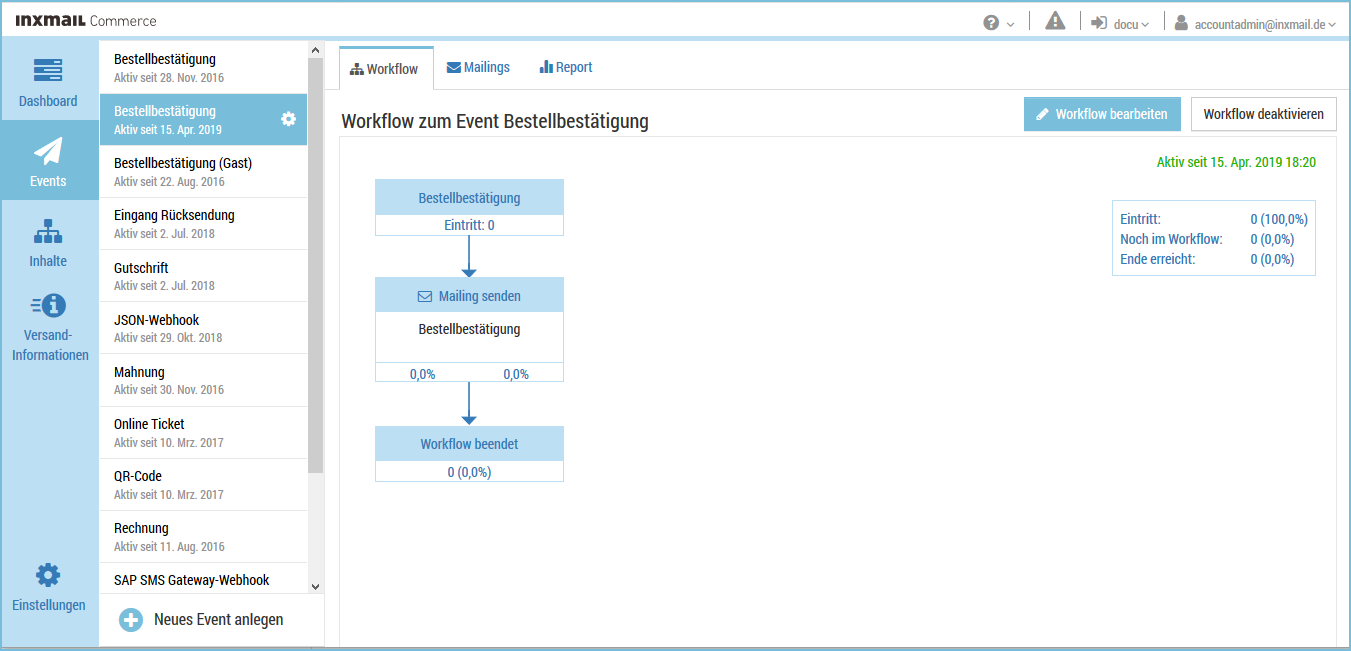Damit Mailings von Inxmail Commerce versendet werden können, müssen diese in einen Workflow eingebunden werden. Dies betrifft Mailings mit und ohne Anhang.
Voraussetzungen
Sie müssen zunächst ein Mailing erstellen, bevor Sie dieses in einen Workflow einbinden können. Detaillierte Informationen zum Erstellen von Mailings finden Sie in Abschnitt Mailings mit dem Mail Builder erstellen.
Schritt für Schritt
Um ein Mailing in einen Workflow einzubinden und damit den Mailingversand zu aktivieren, gehen Sie wie folgt vor:
- Klicken Sie in der Selektionsleiste auf das Event, in dessen Workflow Sie ein Mailing einbinden möchten.
Der Start- und Endpunkt des Workflows wird angezeigt.
- Klicken Sie auf Workflow bearbeiten.
Sie gelangen in den Workflow-Editor.
- Klicken Sie auf den Verbindungspfeil zwischen dem Anfangs- und Endpunkt des Workflows.
(Sobald Sie den Mauszeiger auf den Verbindungspfeil platzieren, wird der Button
 angezeigt.)
angezeigt.)Das Dialogfenster Workflow erweitern wird angezeigt.
- Wählen Sie den Elementtyp Mailing senden bzw. Mailing mit Anhang senden aus.
Das Dialogfenster Mailing senden bzw. Mailing mit Anhang senden wird angezeigt.
Hinweis: Sowohl im Dialogfenster Mailing senden als auch im Dialogfenster Mailing mit Anhang senden werden alle Mailings des entsprechenden Events angezeigt.
Wählen Sie den Elementtyp Mailing mit Anhang senden dann aus, wenn für das entsprechende Event im Quellsystem Anhänge für das Mailing bereitgestellt werden. Dies kann beispielsweise bei Rechnungen und Gutschriften der Fall sein. - Wählen Sie das gewünschte Mailing aus.
Sie gelangen zurück in den Workflow-Editor.
Das ausgewählte Mailing wird als Bestandteil des Workflows angezeigt.
- Klicken Sie auf Aktivieren.
Ein Bestätigungsdialog wird angezeigt.
- Klicken Sie auf Jetzt aktivieren.
(Sie können den Workflow auch geplant aktivieren. Vergleichen Sie hierzu Abschnitt Workflow aktivieren.)
Sie gelangen zurück auf den Tab Workflow.
- Sie haben ein Mailing in einen Workflow eingebunden und den Mailingversand aktiviert.
Verwandte Themen